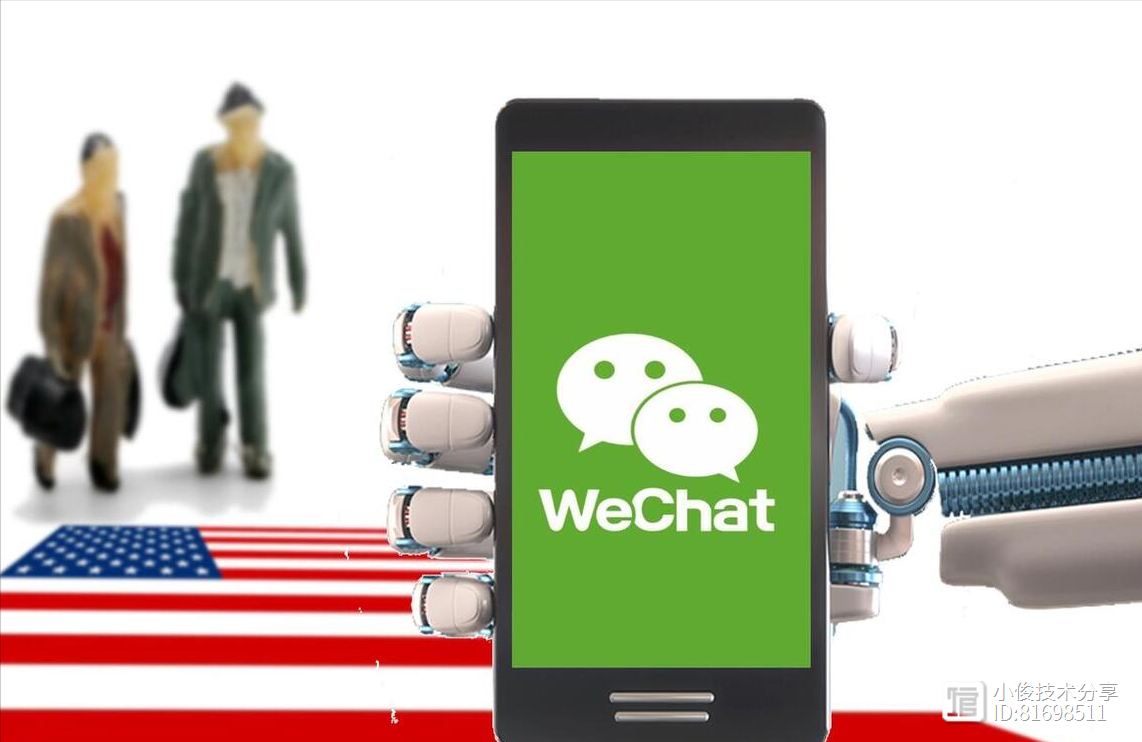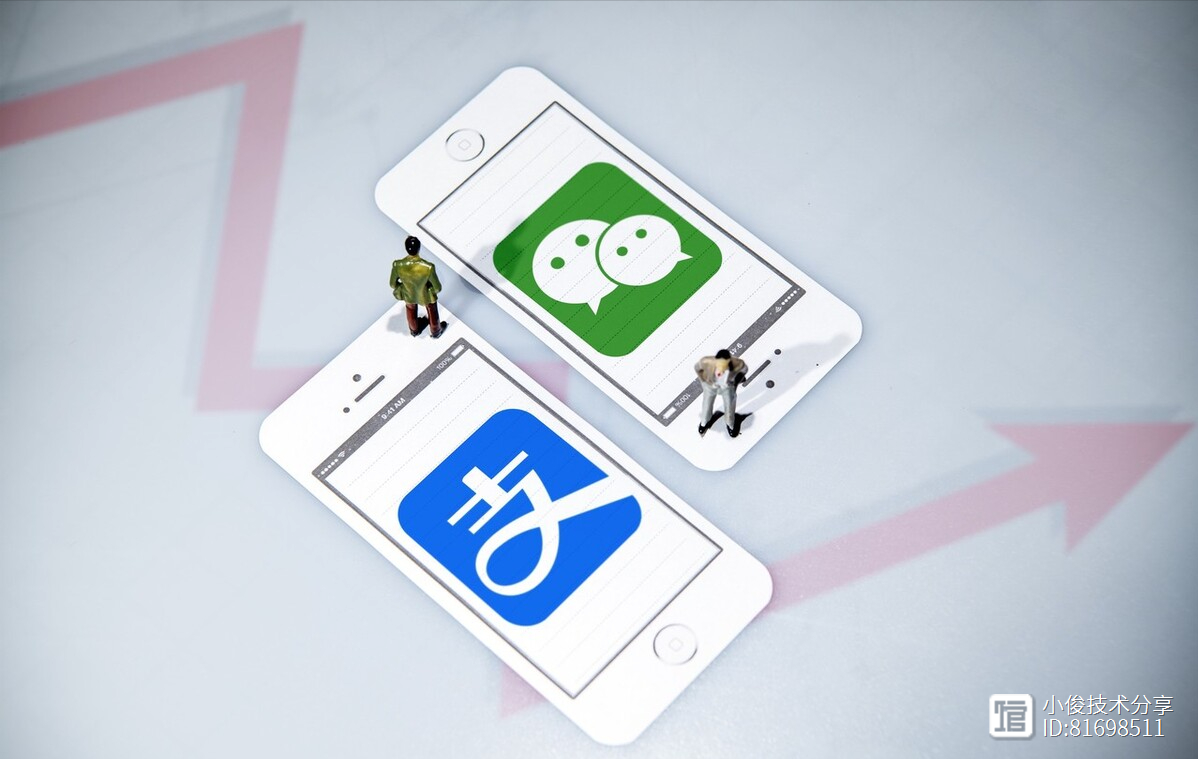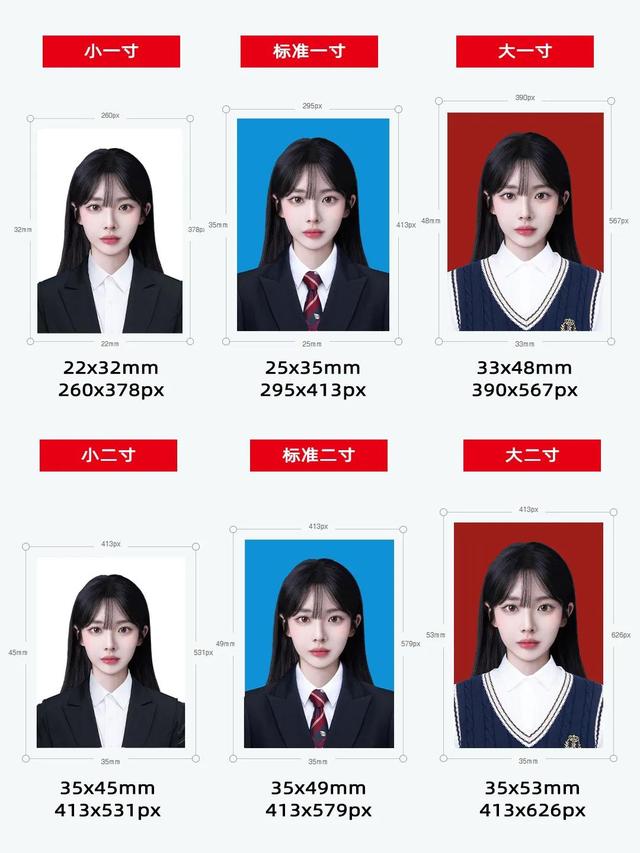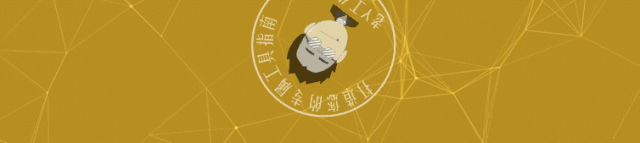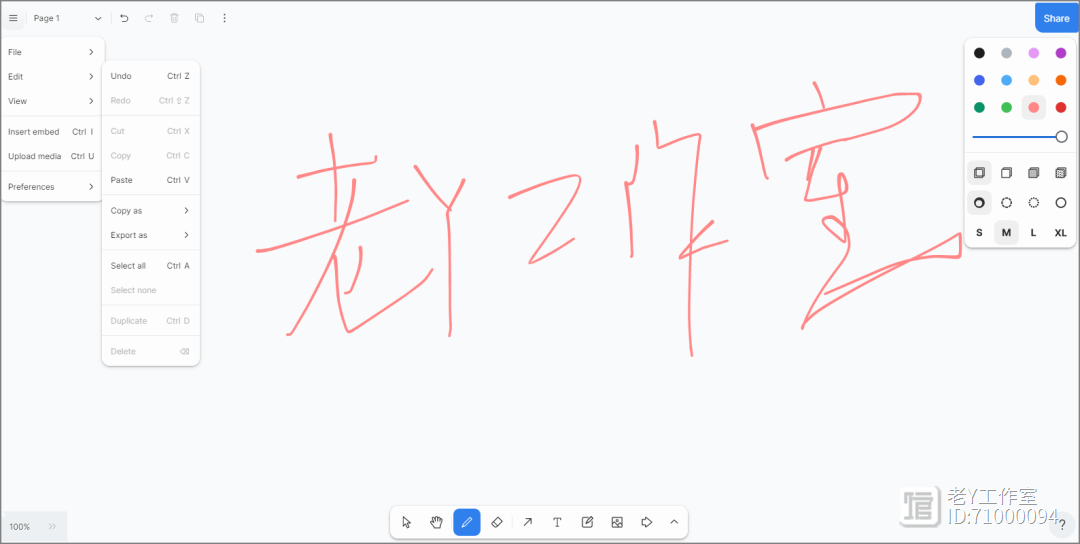别盯着CTRL E了,CTRL Q也担得起万能快捷键的称号 -80
站长网2023-07-29 13:00:110阅
普通的快捷键一键一功能。
CTRL Q,不普通,它能一对多。当你按下后还需要再次点选需要的功能。
有哪些功能?不如亲自试试吧!
添加数据条
框选目标区域→【CTRL Q】→【格式化】→【数据条】
按单元格中的数字自动添加数据条,直观感受数据大小。

添加色阶
框选目标区域→【CTRL Q】→【格式化】→【色阶】
数字越大颜色越浅
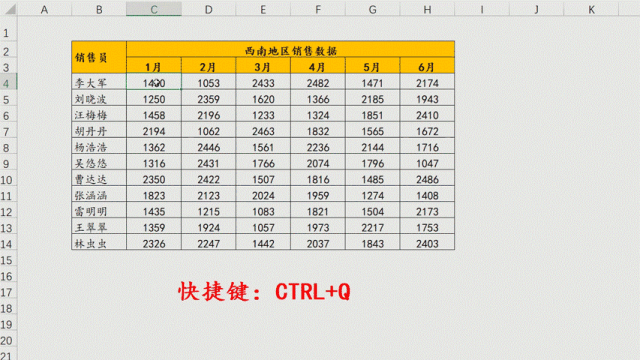
图标集
框选目标区域→【CTRL Q】→【格式化】→【图标集】
67%以上,绿色向上箭头;
33%~67%,黄色向右箭头;
33%以下,红色向下箭头。

范围填充
框选目标区域→【CTRL Q】→【格式化】→【大于】
大于指定值的数字填充颜色

标记前10%
框选目标区域→【CTRL Q】→【格式化】→【前10%】
将前10%的值填充为指定颜色
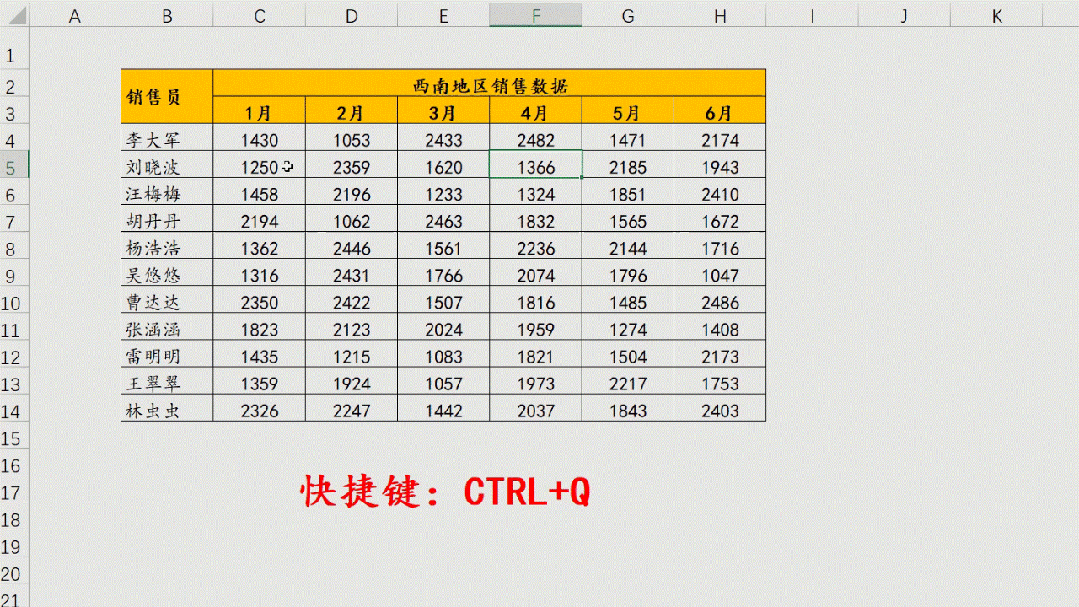
插入图表
框选目标区域→【CTRL 】→【图表】→选择图表
插入指定类型的图表

汇总数据
框选目标区域→【CTRL Q】→【汇总】→选择类型
有求和,求平均,计数等多种类型。
可以按行或按列汇总。

插入超级表或透视表
框选目标区域→【CTRL Q】→【表格】→选择类型

插入迷你图
框选目标区域→【CTRL Q】→【迷你图】→选择迷你图
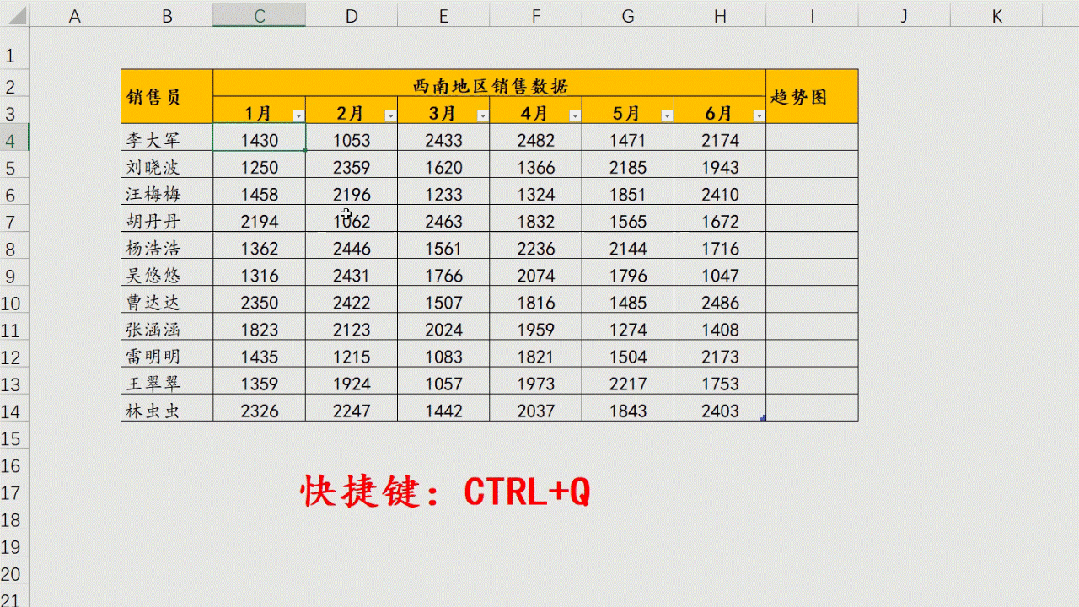
0000
评论列表
共(0)条相关推荐
- 0003
- 0000
- 0000
- 0001
- 0000